
【合わせて知りたい】
iPhoneで写真の背景を変えるアプリおすすめTOP3
Apowersoft画像背景消しゴム
Apowersoft画像背景消しゴムはiPhoneで使える写真または画像の背景を変更、透明化にすることができるアプリです。アプリ内の素敵な背景テンプレートを利用したり、ご自分の写真をアップロードして背景に設定したりするなど、写真の背景を変えることは数クリックだけで簡単にできます。
- 下記のダウンロードボタンをクリックして、Apowersoft画像背景消しゴムをスマホに入れます。
- アプリを開いて、画像の主体に応じて、人物切り抜き、商品切り抜き、ロゴ・スタンプ切り抜きから選択して、背景を変更したい画像を読み込みます。
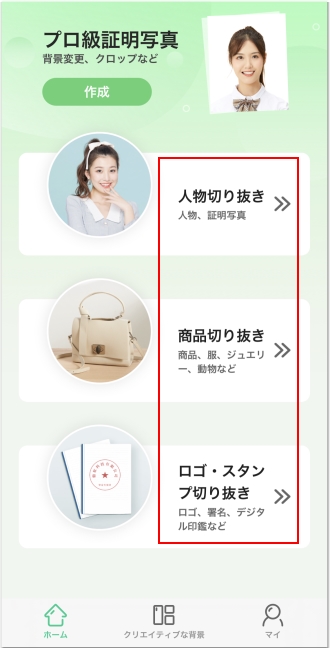
- もとの背景が自動的に削除され透明になります。背景を変えるには「背景」をタップします。背景の色を白、黒などに設定できます。「カスタマイズ」をタップして、好きな画像をアップロードして背景に設定することもできます。✔を押して編集を保存します。
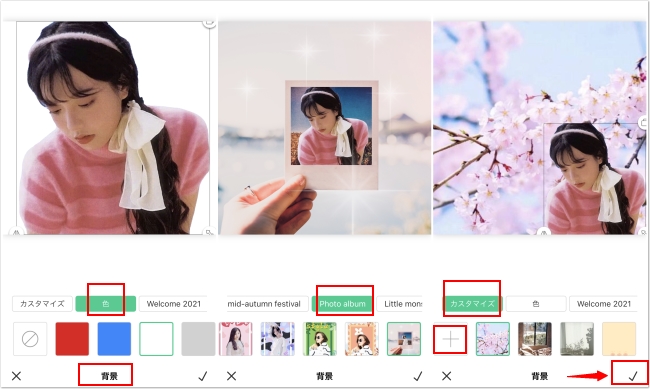
- 最後に右上の「ロゴなしで保存」をタップして、背景が変更された画像をカメラロールに保存します。
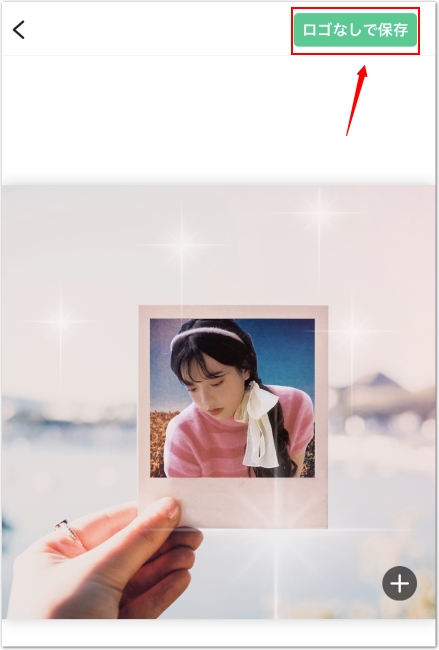
PicsArt
次に紹介するiPhoneで写真の背景変える方法はPicsArtです。PicsArtは写真加工や動画編集の機能が揃った、人気な写真&動画編集アプリです。自動で人物・ものを切り取れたり、サイズと背景を変更したり、ステッカーや文字を追加したりなどのの編集作業が簡単にできます。
- アプリを開いて、画面下部にある「+」をタップして、写真をインポートします。
- 「切り抜き」>「人物」の順にタップして、切り抜きたい人物の範囲が自動的に赤くなります。修正しない場合は「保存」をタップすれば、背景が自動的に削除されます。
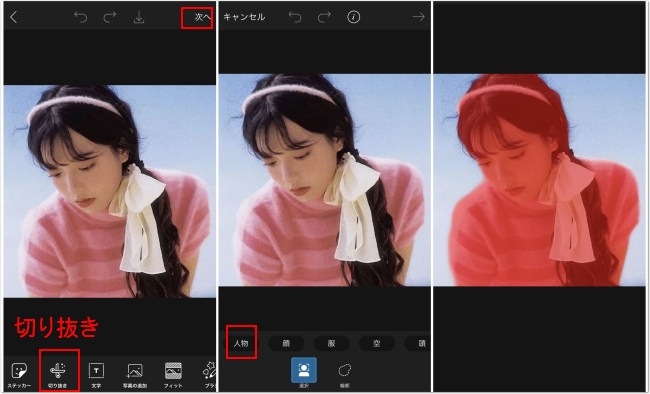
- 「フィット」をタップして、背景の「色」を変えたり、好きな背景画像を選んで設定したりすることができます。「適用」をタップして、編集を保存します。
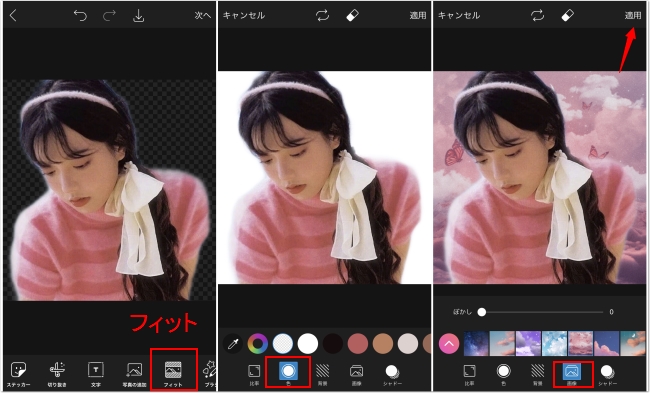
- 画面上部にある保存アイコンをタップして、編集が完了した写真を端末に保存します。
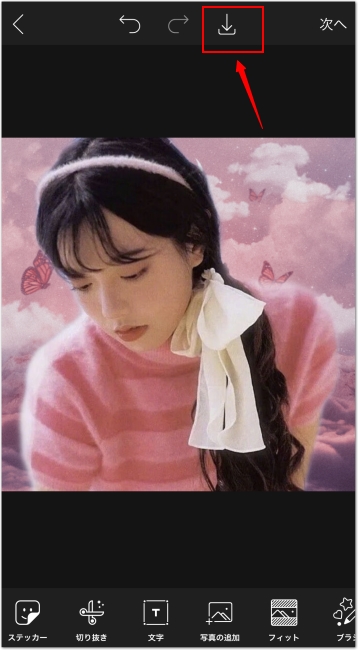
注意:PicsArtは人物以外のものを識別しにくいので、商品や動物などの背景変更にはおすすめしないです。
ProKnockout
ProKnockoutはiPhoneむけの画像加工&背景変更アプリです。人物やその他のものを写真から抜き出したり、証明写真を自作したりすることなど、画像背景デザインに関する機能も豊富に網羅されています。
- アプリを開いて、「AI」をタップして、写真を読み込みます。
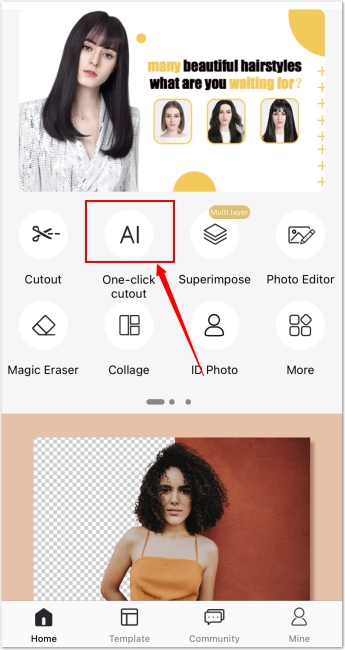
- 画面比率を選択してから「Next」をタップします。「Person」>「Next」の順をタップすれば背景が透明になります。「Album」をタップして、背景が削除された画像をいったん保存します。
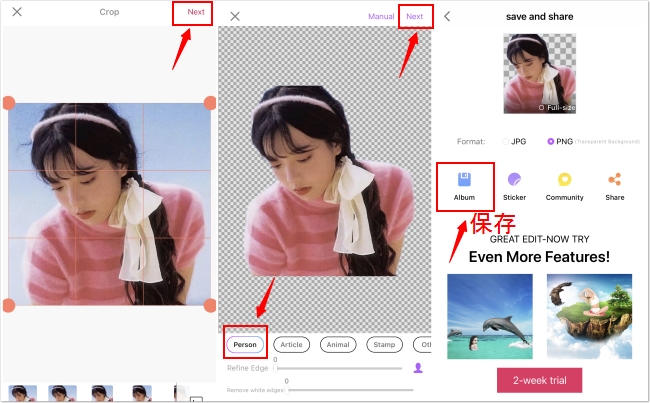
- ホーム画面に戻り、「Superimpose」をタップします。
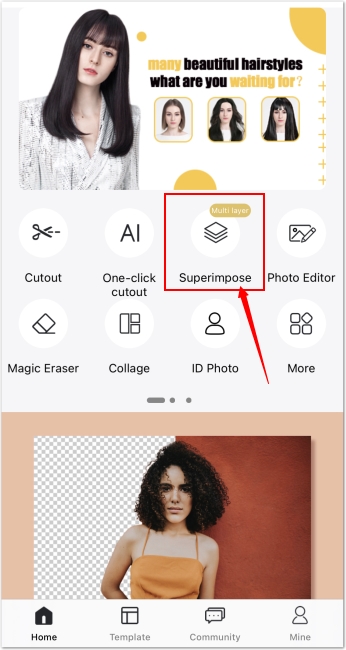
- 背景画像または背景色を選択します。Foregroundのところをタブルクリックして、先保存した背景が透明になった写真を読み込みます。
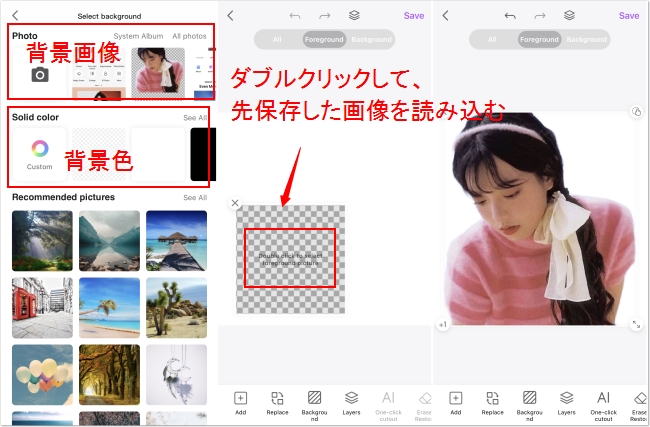
- 右上の「Save」をタップして、写真をカメラロールに保存します。
注意:ProKnockoutは日本語非対応なので、画面の言語は英語となります。
まとめ
以上は2023年最新iPhoneで写真の背景を簡単に変えるおすすめアプリの紹介でした。上記で紹介したアプリはどれでも無料で利用できますが、一部の機能には内課金する場合がありますので、ご注意ください。また手動修正作業がしたくない場合、または人物以外の背景を変更する場合、Apowersoft画像背景消しゴムは精度が高い上に、それぞれ3つの識別モードがあり、一番おすすめです。
無料ダウンロード


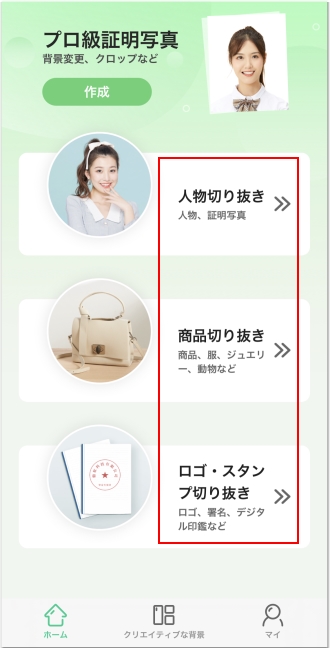
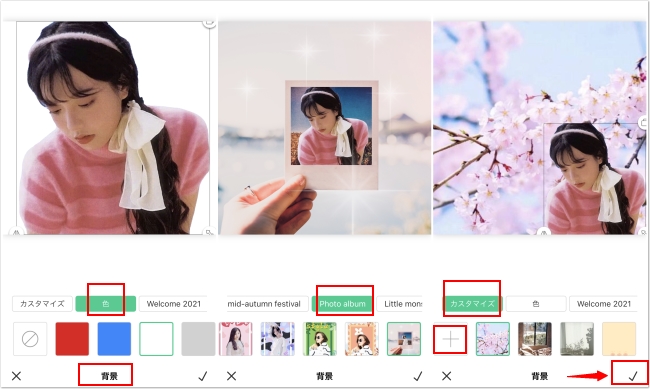
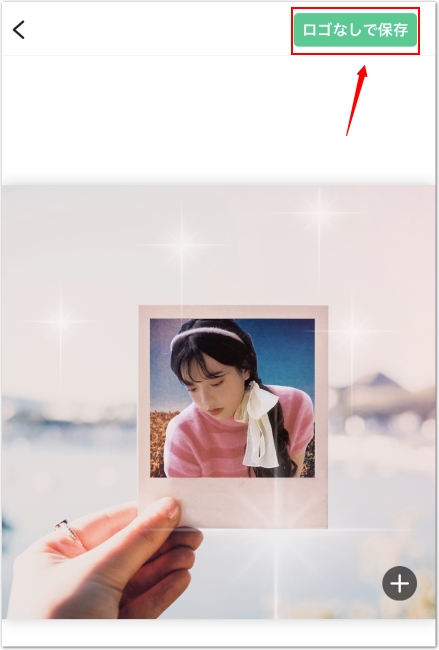
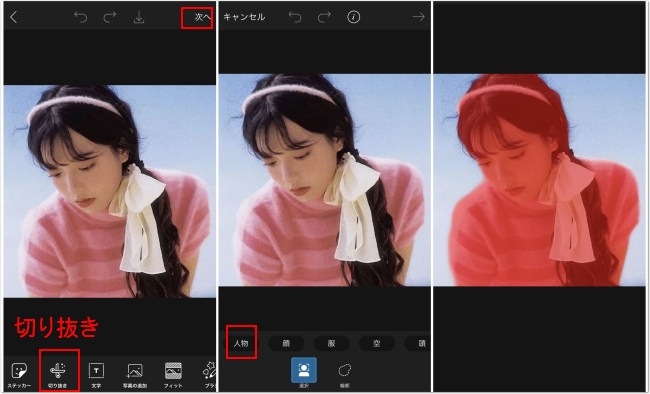
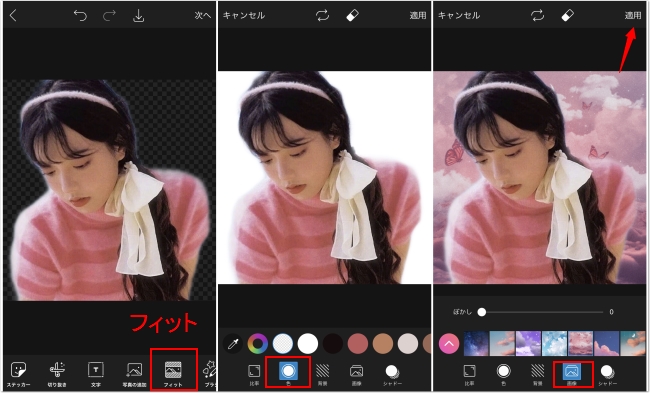
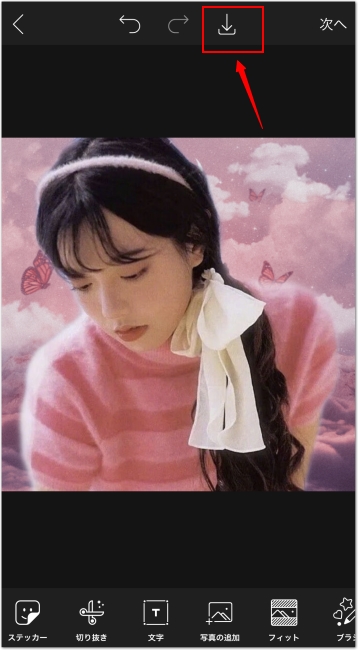
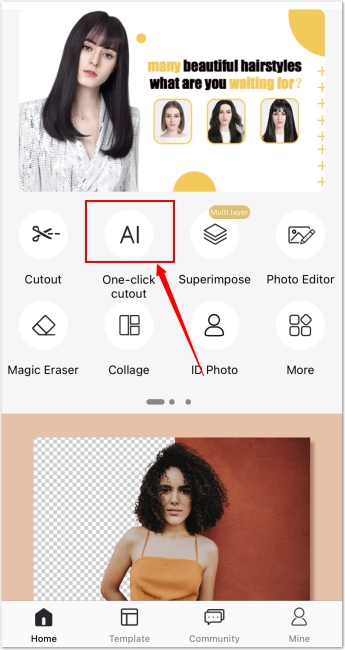
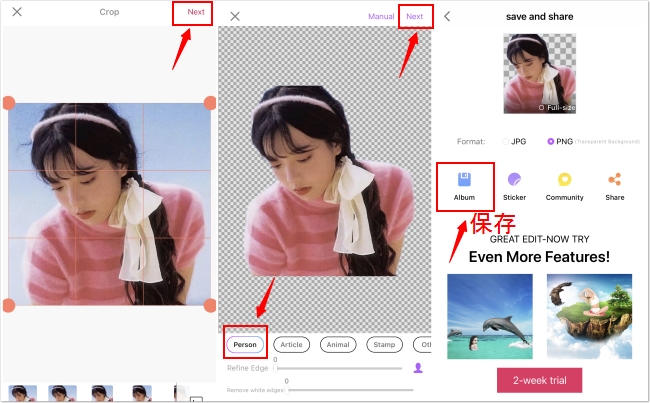
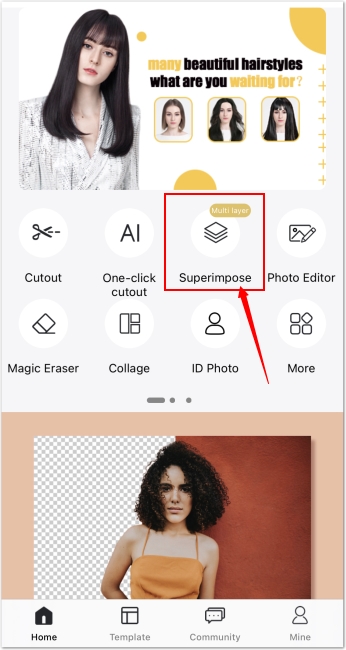
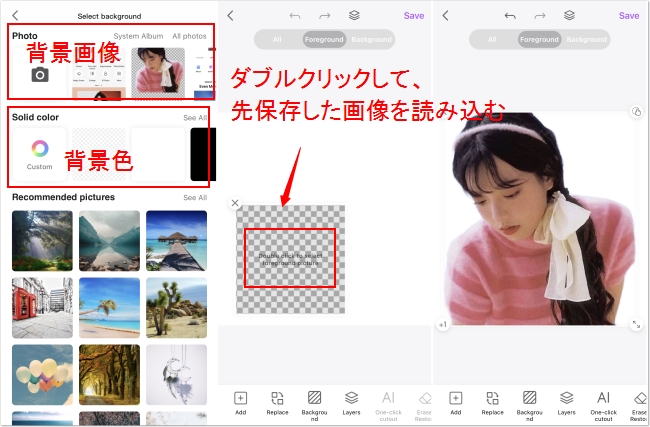
コメントを書く